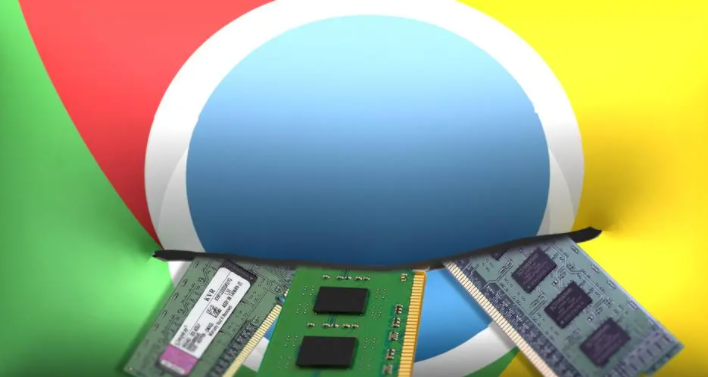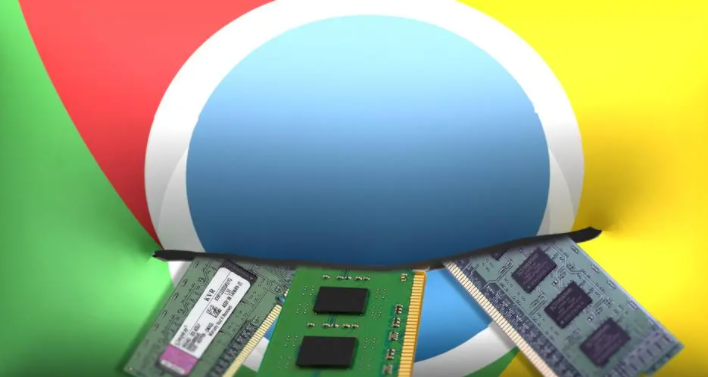
在当今数字化时代,网络安全至关重要。双重身份验证(也称为两步验证或多因素认证)为我们的在线账户提供了额外的一层保护。对于经常使用谷歌浏览器进行各种操作的用户来说,启用双重身份验证可以有效防止账户被盗用。以下是详细的操作步骤:
一、准备工作
在开始之前,确保你已经拥有一个谷歌账户,并且可以正常登录。同时,准备好你的手机,因为双重身份验证通常会涉及到手机验证码的接收。
二、打开谷歌账户设置
1. 打开谷歌浏览器,在右上角点击你的账户头像。在下拉菜单中,选择“管理你的 Google 账户”选项。这会将你带到谷歌账户的管理页面。
2. 在账户管理页面的左侧栏中,找到并点击“安全”选项。这里包含了与账户安全相关的各种设置。
三、开启双重身份验证
1. 在“安全”页面中,找到“登录验证器”部分。你可能会看到“未设置”的状态提示。点击旁边的“开始使用”按钮,正式启动双重身份验证的设置流程。
2. 系统会要求你选择验证方式。通常有两种方式可供选择:使用手机短信验证码或者使用身份验证应用(如 Google Authenticator)。如果你选择手机短信验证码,你需要在相应的输入框中填写你的手机号码,然后点击“下一步”。谷歌会向你的手机发送一条包含验证码的短信,你只需将收到的验证码填入指定位置即可完成验证。
3. 若选择使用身份验证应用,你需要先在手机上下载并安装 Google Authenticator 或其他兼容的身份验证应用。然后在谷歌账户设置页面上,按照提示
扫描二维码或者手动输入提供的密钥信息,将你的谷歌账户与身份验证应用进行绑定。绑定成功后,每次登录时,除了输入密码外,还需要打开身份验证应用获取动态验证码来进行二次验证。
四、备份验证码(可选但强烈推荐)
为了确保在你无法使用主要验证方式时仍能访问账户,建议你设置备份验证码。在双重身份验证设置页面中,找到“备份码”部分,点击“打印或下载”按钮,将备份码保存到安全的地方,如 U 盘或者纸质笔记本中。这些备份码可以在你丢失手机或者无法接收验证码时用于恢复账户访问权限。
五、测试双重身份验证
完成上述设置后,建议进行一次测试登录。退出当前登录状态,然后尝试
重新登录你的谷歌账户。在输入密码后,根据你设置的双重身份验证方式,输入相应的验证码或者使用身份验证应用生成的动态码。如果能够成功登录,说明双重身份验证设置正确且生效。
通过以上步骤,你就成功地在谷歌浏览器中启用了双重身份验证,大大提高了你的账户安全性。在使用过程中,如果遇到任何问题,可以随时返回谷歌账户的安全设置页面进行调整或寻求帮助。记住,网络安全无小事,及时采取有效的安全措施是保护自己的重要手段。